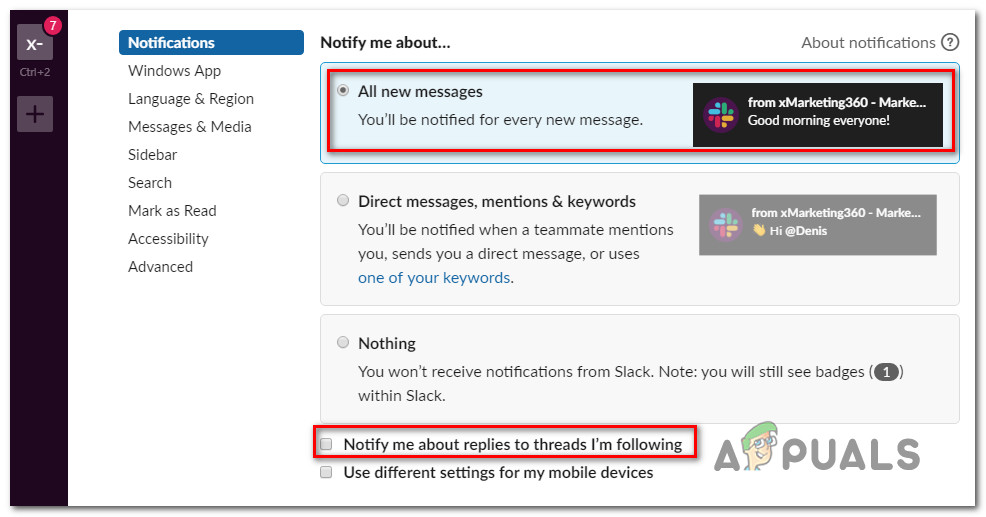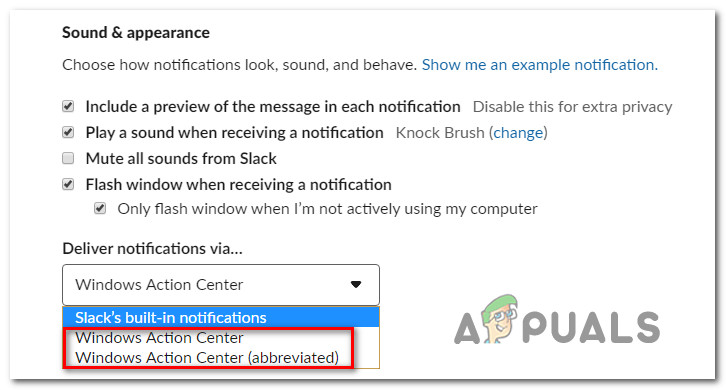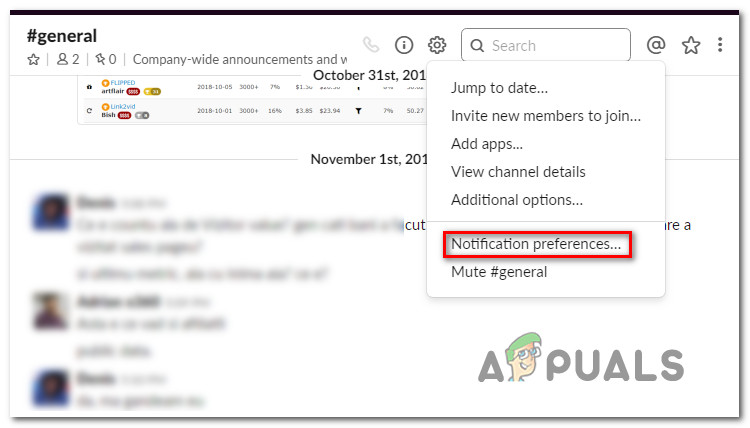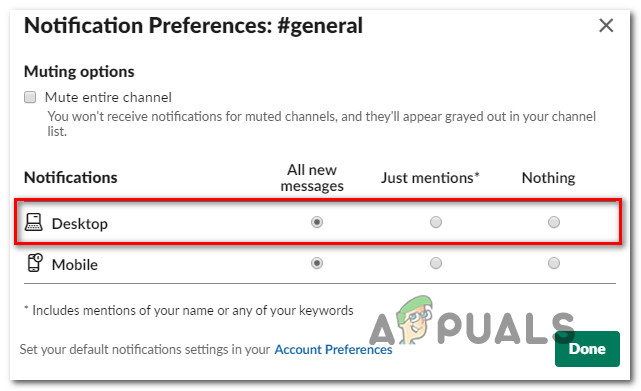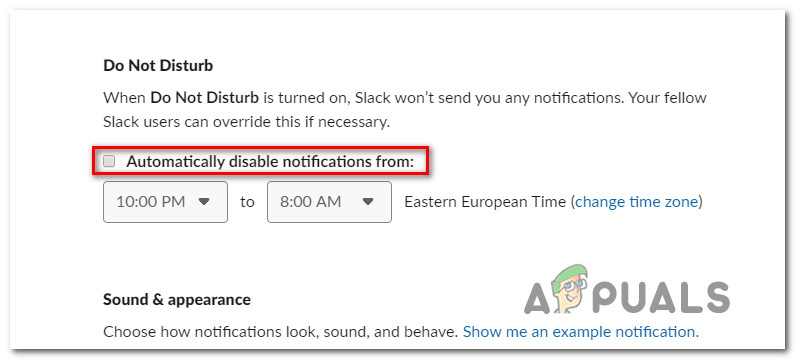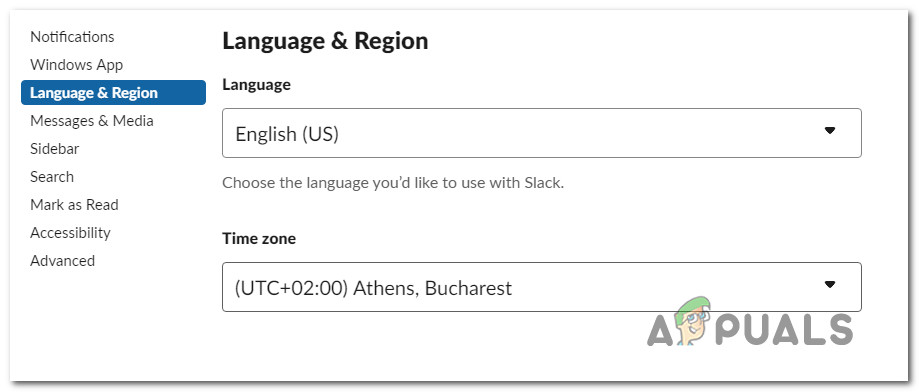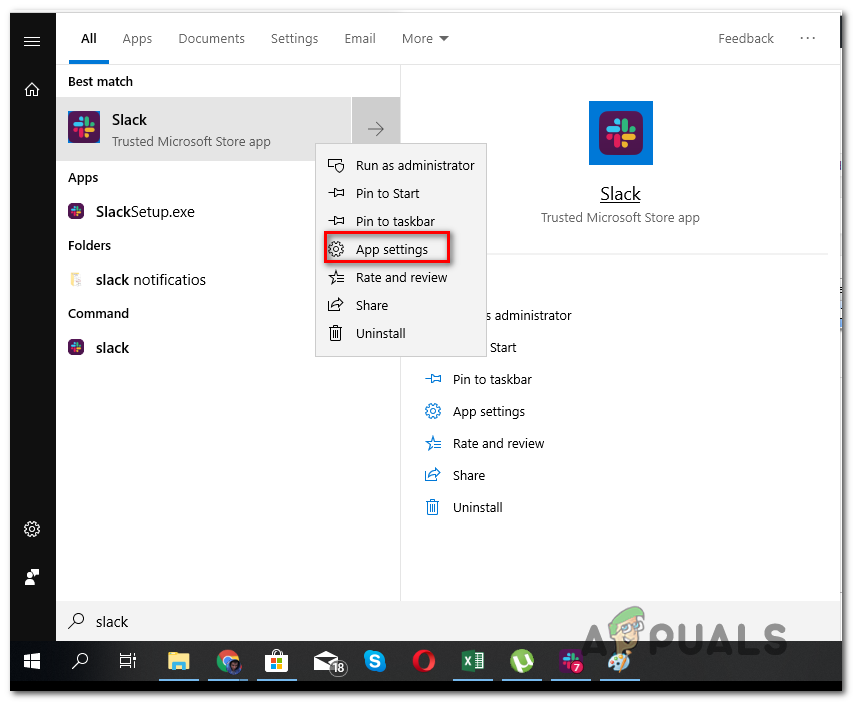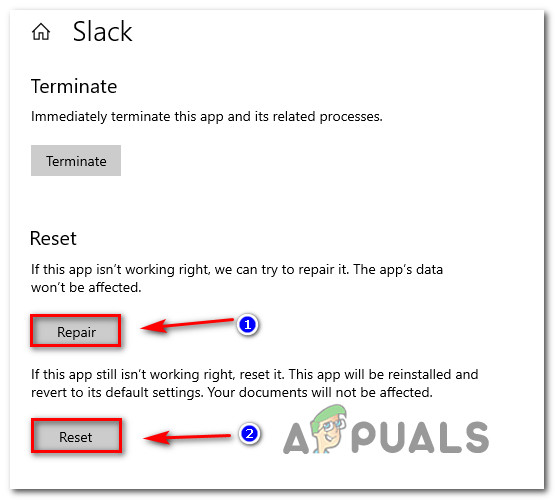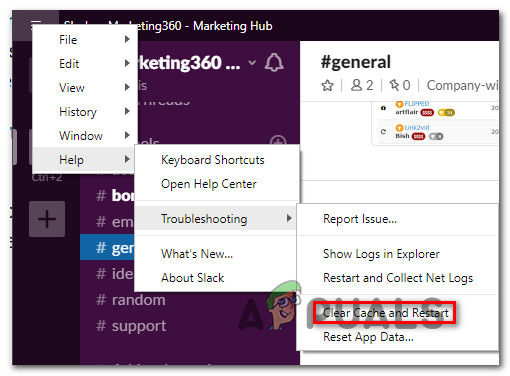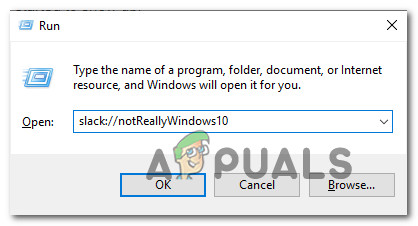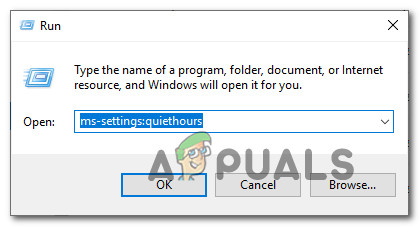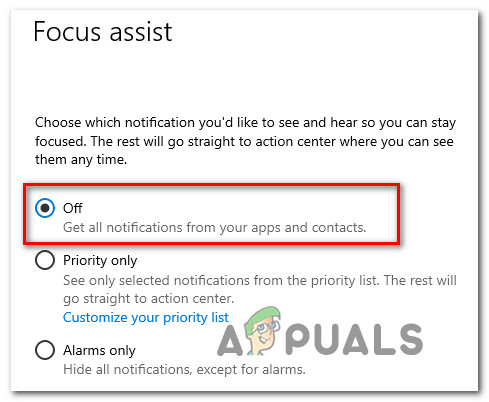Diversos usuaris informen que no reben cap notificació de Slack. Tot i que és àmpliament considerat com el millor servei de col·laboració per equips, Slack té una llarga i dolorosa entrega de notificacions. Tant si es tracta de la versió d’escriptori com de la versió Slack d’UWP (Universal Windows Platform) a Windows o l’app iOS, aquest problema de notificació existeix des de fa anys.

Què fa que les notificacions de Slack deixin de funcionar?
Hem investigat aquest problema en concret a Windows examinant diversos informes d'usuaris i les estratègies de reparació que alguns usuaris afectats han implementat per resoldre el problema. Segons el que vam recollir, hi ha diversos escenaris força comuns que desencadenaran aquest problema en particular:
- El gestor de notificacions ha determinat que les notificacions de Slack no són importants - El gestor de notificacions de Windows 10 ha estat intel·ligent, és a dir, que decidirà sobre les notificacions que passaran en funció de l'interès de l'usuari. Si rebeu moltes notificacions de Slack i les ignoreu totes, començareu a veure-les cada cop menys fins que comenceu a mostrar interès.
- Les notificacions d'escriptori estan desactivades per a Slack - És possible que no vegeu notificacions de Slack perquè la funcionalitat de notificacions de Slack està desactivada al menú de configuració de Slack. En aquest cas, habilitar les notificacions per a tots els missatges nous i assegurar-vos que es lliurin a través del Windows Action Center hauria de resoldre el problema en aquest escenari concret.
- El mode No molestar impedeix que es facin les notificacions - El mode No molesteu està dissenyat per estalviar-vos rebre notificacions durant les hores de descans, però si esteu treballant amb un equip que té una zona horària diferent, aquest mode pot iniciar-se durant el vostre horari laboral. Per resoldre aquest problema, haureu de desactivar completament aquest mode o modificar-ne la configuració per reflectir el vostre propi horari laboral.
- Memòria cau de l'aplicació Slack malmesa - Com han informat alguns usuaris, a mesura que s'amunteguen les dades emmagatzemades a la memòria cau, és possible que comenceu a notar retards en el lliurament de la notificació. Com que se sap que aquests retards són cada vegada més grans, és millor prendre el costum de netejar la memòria cau de l’aplicació Slack de tant en tant. Aquest procediment és diferent en funció del tipus d’aplicació Slack que utilitzeu.
- El comportament de les notificacions noves no funciona correctament - Se sap que el nou comportament de notificació de Windows 10 causa alguns problemes (especialment amb la versió d'escriptori de Slack). Afortunadament, hi ha una ordre Executa que us permetrà tornar al comportament de notificació anterior amb molta facilitat.
- Quiet Hours (Focus Assist) bloqueja les notificacions de Slack - Si Quiet Hours (Focus Assist) està habilitat a Windows 8.1 o Windows 10, pot ser el motiu pel qual no es lliuren les notificacions. En aquest cas, desactiveu la funció completament o configureu-la a les hores adequades.
Si actualment esteu cercant passos per solucionar problemes que solucionin les notificacions de Slack, aquest article us ajudarà. A continuació, trobareu un recull de mètodes que altres usuaris en una situació similar han utilitzat per corregir aquest comportament trencat.
Els mètodes estan ordenats per eficiència i gravetat, per tant, seguiu-los en l’ordre en què es presenten. Un d’ells està obligat a resoldre el problema en el vostre escenari concret.
Mètode 1: llegiu tots els missatges pendents
Si ja no rebeu notificacions d’Slack (però abans les veieu), és probable que el vostre sistema operatiu hagi determinat que aquests missatges no són tan importants per a vosaltres, de manera que va deixar d’enviar-les. Aquesta és una nova característica introduïda amb Windows 10.
Si aquest escenari en concret és el que provoca la manca de notificacions de Slack, la solució és simplement llegir tots els missatges de Slack pendents. D’aquesta manera, s’enviaran els senyals adequats a Windows 10, cosa que farà que sàpiga que vol rebre més en el futur.

Llegint tots els missatges nous a Slack
Amb això en ment, només cal que obriu l'aplicació Slack (escriptori o UWP) i feu clic a cada missatge nou per llegir-la. Un cop llegits tots els missatges, tanqueu Slack i reinicieu l'ordinador. Si anteriorment Windows considerava que les notificacions de Slack no eren importants, aquest comportament hauria d’haver canviat ara.
Un cop finalitzada la propera posada en marxa, superviseu el comportament de Slack i comproveu si comenceu a rebre notificacions. Si encara no podeu veure les notificacions de Slack, aneu al següent mètode següent.
Mètode 2: assegureu-vos que les notificacions d'escriptori estiguin activades
Si mai no heu rebut notificacions de Slack, és probable que aquesta funcionalitat estigui desactivada de Slack Configuració menú. Recordeu que els administradors de l’espai de treball tenen la possibilitat de canviar el comportament de notificació per defecte.
Encara més, la configuració de les notificacions no és àmpliament aplicable: si formeu part de diversos espais de treball, haureu d’establir comportaments predeterminats per a tots ells.
A continuació, es mostra una guia ràpida per assegurar-vos que les notificacions d'escriptori estan activades a Slack:
Nota: Els passos següents funcionaran tant a l’escriptori com a la versió UWP de slack.
- Obriu Slack (escriptori o UWP) i premeu Ctrl + tecla de coma (',') per obrir el Preferències menú.
- Després, aneu al Notificacions i assegureu-vos que el fitxer Es canvien tots els missatges nous està seleccionat.
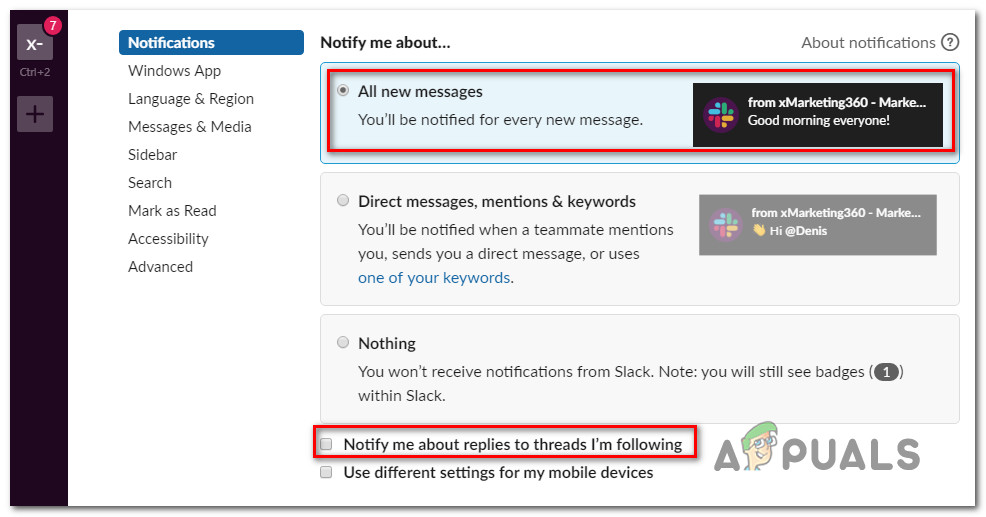
Assegureu-vos que les notificacions estan activades a Slack
Nota: Si voleu rebre notificacions sobre cada resposta de fil, marqueu la casella associada a Notifiqueu-me les respostes als fils que segueixo .
- A continuació, desplaceu-vos cap avall fins a Pestanya So i aparença i assegureu-vos que el menú desplegable associat amb Envia notificacions mitjançant ... està definit a Windows Action Center o bé Windows Action Center (abreujat).
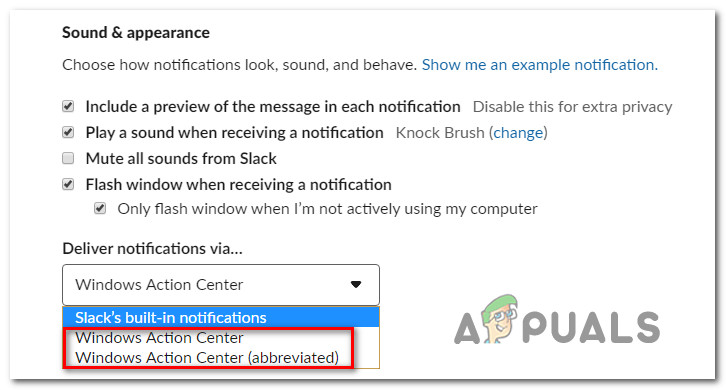
Canvi del mètode de lliurament de notificacions a Slack
- Tingueu en compte que, a més d’aquestes opcions de notificació mestra que acabem de modificar, també hi ha configuracions de canals individuals que anul·laran la configuració general. Per ajustar el comportament de les notificacions en canals individuals, obriu cada espai de treball del qual formeu part i feu clic a cog icona i feu clic a Preferència de notificació .
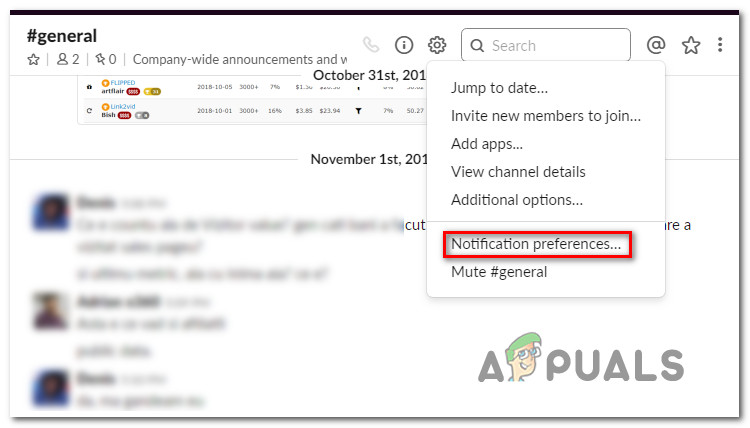
Accedint al menú Preferències de notificacions
- Després, des del Preferències de notificacions , configureu el menú Escriptori canviar a Tot el missatge nou i feu clic a Fet.
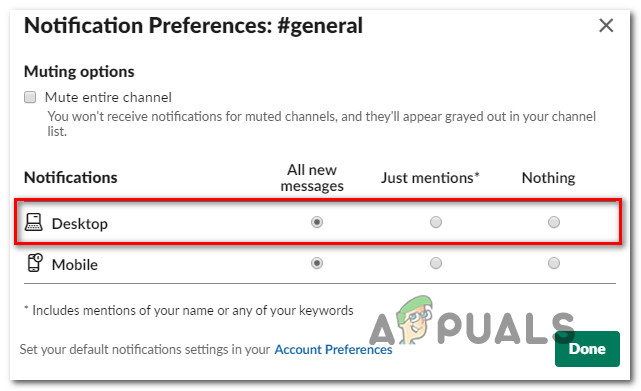
Modificació de les notificacions individuals a Slack.
- Reinicieu l'aplicació Slack i vegeu si comenceu a rebre notificacions.
Si encara no podeu veure les notificacions fins i tot després d'assegurar-vos que les notificacions estan activades per a la vostra aplicació, aneu al següent mètode.
Mètode 3: desactivar o ajustar el mode No molesteu
Una altra configuració potencial que podria acabar desactivant les notificacions de Slack és el ' No molestar ”Mode. Mentre aquest mode està activat, Slack no us enviarà cap notificació. Normalment, el creador de l’espai de treball ajusta aquesta configuració d’acord amb la zona horària del membre de l’equip, però es pot substituir amb força facilitat.
Si us trobeu en una zona horària completament diferent de l’establerta pel creador de l’espai de treball, aquest podria ser el motiu pel qual no veieu cap notificació. Si aquest escenari és aplicable a la vostra situació, aquí teniu una guia ràpida sobre la modificació de ' Mode de no molestar ”Configuració en conseqüència:
- Obriu Slack (escriptori o UWP) i premeu Ctrl + tecla de coma (',') per obrir el Preferències menú. A continuació, feu clic a Notificacions i desplaceu-vos cap avall fins a No molestar secció.
- Ara, segons el que busqueu, podeu desactivar o modificar la funció No molesteu per reflectir les vostres necessitats. Per desactivar-lo, simplement desactiveu la casella de selecció associada a Desactiva automàticament les notificacions de .
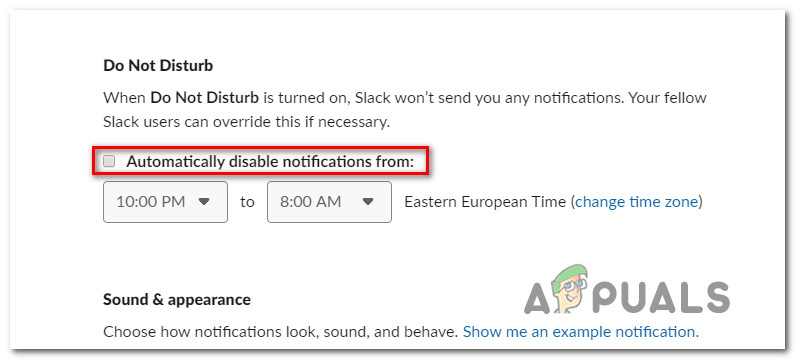
Desactivació del mode No molestar
Nota : Si voleu conservar les hores de tranquil·litat, podeu deixar la casella associada a Desactiva automàticament les notificacions de comprovar i ajustar les hores manualment. Però assegureu-vos d’establir la zona horària correcta segons la vostra ubicació.
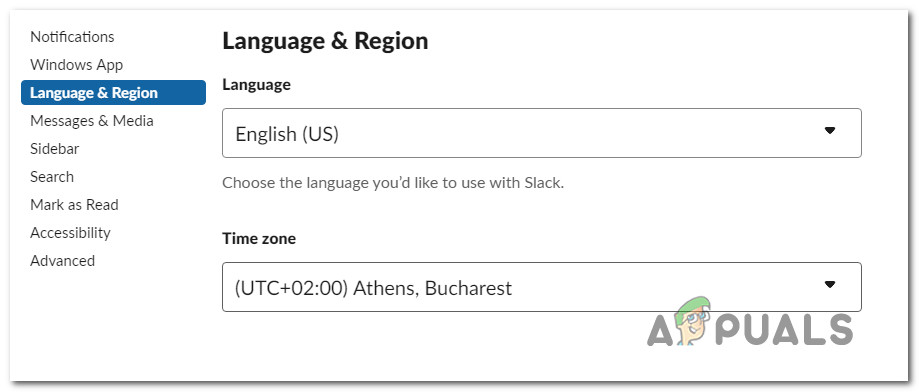
Canvi de la zona horària a Slack
- Reinicieu el client Slack i comproveu si comenceu a rebre notificacions.
Si encara no rebeu notificacions a Slack, aneu al següent mètode.
Mètode 4: esborrar la memòria cau de l'aplicació Slack
Resulta que, si no es mostren les notificacions, també es pot cercar en un error de memòria cau de l’aplicació Slack. Diversos usuaris que lluiten per resoldre el mateix comportament han aconseguit resoldre el problema esborrant la memòria cau de l'aplicació Slack.
Slack emmagatzema dades emmagatzemades a la memòria cau per accelerar els temps de càrrega i millorar l'experiència de l'usuari. Però, com han demostrat molts informes d’usuaris, a mesura que s’amunteguen les dades a la memòria cau, és possible que comenceu a veure efectes negatius (inclosa la desaparició de les notificacions o grans retards).
Afortunadament, és bastant fàcil esborrar la memòria cau, però el procediment és diferent segons la versió de Slack que utilitzeu. Seguiu la guia adequada en funció de la versió de Slack que utilitzeu:
Esborreu la memòria cau de Slack per a la versió UWP
- Premeu el botó Tecla de Windows i comenceu a cercar Slack. A continuació, feu clic amb el botó dret a Slack i trieu
Nota: Si teniu les dues versions de Slack, assegureu-vos que esteu orientant la versió UWP. La versió UWP té un petit text amb ' Aplicació de Microsoft Store de confiança ”Sota ella.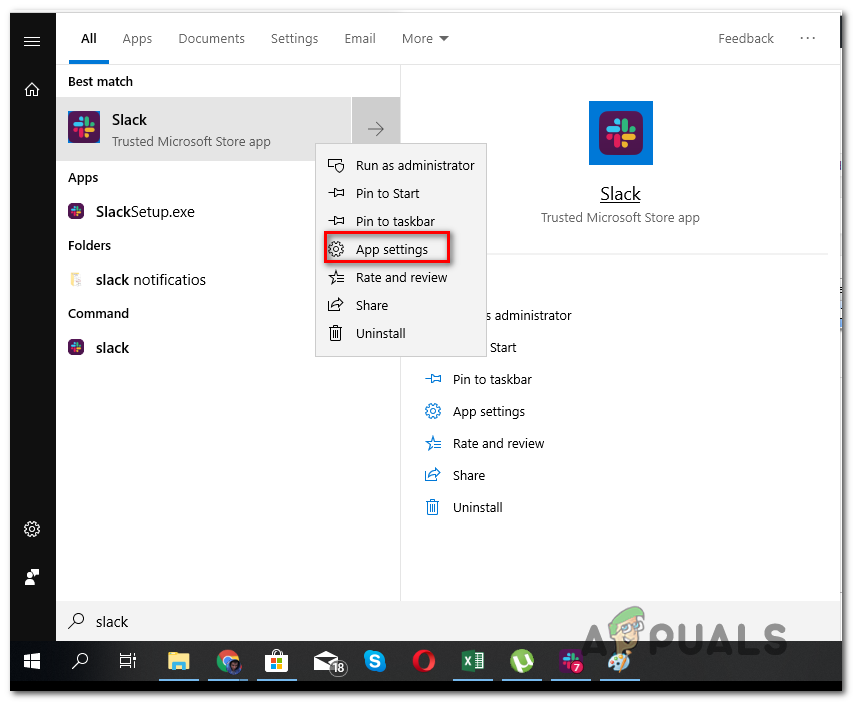
Accedint al menú Configuració de l’aplicació UWP de Slack
- Al menú d'opcions de Slack, desplaceu-vos cap avall i feu clic a Reparació. Un cop finalitzat el procediment, reinicieu l'ordinador i comproveu si comenceu a veure les notificacions de Stack. Si no ho esteu, torneu al Restableix torneu a fer clic al menú Restableix.
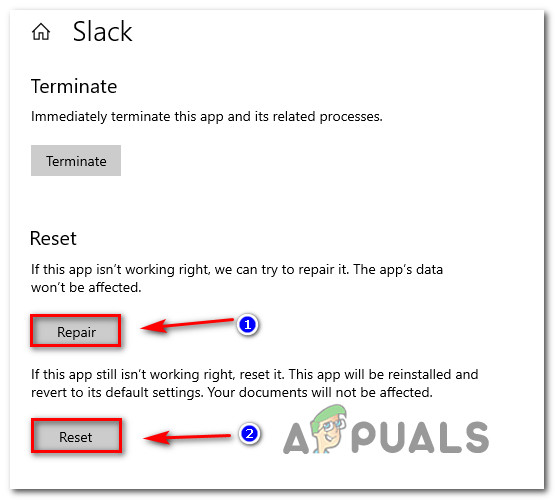
Reparació o restabliment del joc
- Després d’esborrar la memòria cau, inicieu la sessió de nou a l’espai de treball i comproveu si comenceu a rebre notificacions. Si no ho feu, aneu al següent mètode següent.
Esborrar la memòria cau de Slack per a la versió d'escriptori
- Si feu servir la versió d’escriptori de Slack, feu clic al menú Hamburger (cantonada superior esquerra de la pantalla).
- Anar a Fitxer> Ajuda> Resolució de problemes, a continuació, feu clic a Esborreu la memòria cau i reinicieu .
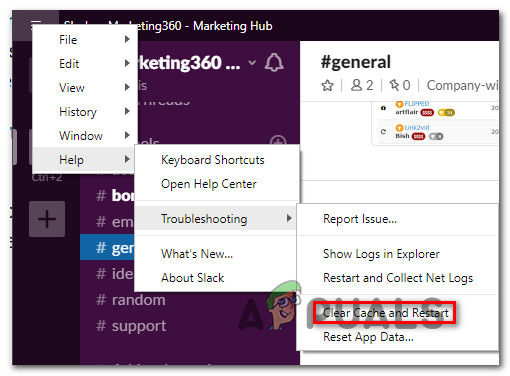
- L'aplicació Slack es reiniciarà en un parell de segons amb la memòria cau buida. Mireu si comenceu a rebre notificacions.
Si encara no rebeu cap notificació fins i tot després d’esborrar la memòria cau de l’aplicació, aneu al següent mètode.
Mètode 5: tornar al comportament de notificació anterior
Diversos usuaris afectats han informat que el problema es va solucionar després de desactivar les integracions de Slack amb Windows Action Center i tornar al comportament de notificació anterior. Això es pot fer amb molta facilitat amb una senzilla ordre d'execució.
Això és el que heu de fer:
- Premeu Tecla Windows + R per mostrar el Correr Caixa de diàleg.
- Al quadre de diàleg Executa, escriviu o enganxeu l'ordre següent i premeu Entra :
slack: // notReallyWindows10
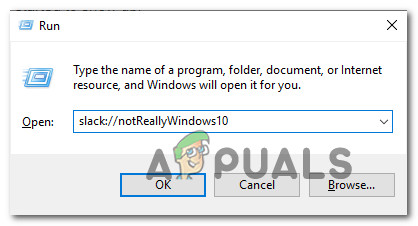
Tornant al comportament predeterminat de notificació de Slack
- Reinicieu l'ordinador i comproveu si comenceu a rebre notificacions a la propera posada en marxa.
Si encara no podeu veure les notificacions de Slack, aneu al següent mètode.
Mètode 6: desactivació de les hores tranquil·les (Focus Assist) al Windows
Un altre motiu popular pel qual és possible que vegeu aquest problema en particular a causa d'una funció de productivitat de Windows anomenada Quiet Hours (rebatejada com Focus Assist). Si no ho sabíeu, aquesta funció desactivarà totes les notificacions durant un temps determinat que pugueu configurar vosaltres mateixos.
La funció Quiet Hours funciona com a filtre principal, cosa que significa que anul·larà qualsevol configuració de l'aplicació (inclosa Slack). Així, fins i tot si teniu Slack configurat per mostrar una notificació per a cada esdeveniment a l'estació de treball, Quiet Hours els desactivarà tots.
Nota: Quiet Hours només està disponible a Windows 8.1 i Windows 10.
Si sospiteu que les hores tranquil·les poden causar aquest problema en concret, això és el que heu de fer:
- Premeu Tecla Windows + R per obrir un quadre de diàleg Executa. A continuació, escriviu 'Ms-settings: quiethours' i premeu Entra per obrir el fitxer Totes les hores (assistència al focus) pestanya del fitxer Configuració aplicació
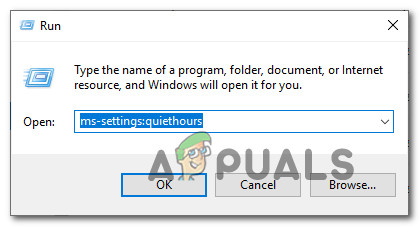
Accedint al menú Quiet Hours (Focus Assist)
- Dins de la F ocus Assist (hores tranquil·les) , configureu el commutador a DESACTIVAT.
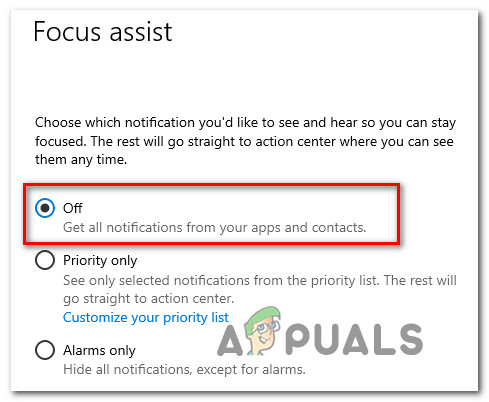
Definir les hores silencioses (Assistència al focus) a Desactivat
- Reinicieu l'ordinador per desar els canvis i comproveu si les notificacions de Slack es fan visibles.